Ако желите да научите како можете да направите пречицу за веб локацију у Цхроме-у, Фирефок-у, Едге-у, наставите да читате у наставку. У оперативном систему Виндовс можете да креирате пречице на радној површини за најчешће посећене веб странице као што бисте креирали пречице на радној површини за своје омиљене програме, датотеке или фасцикле. Скоро сви претраживачи подржавају ову функцију, укључујући Цхроме, Фирефок и Едге.
Креирање пречице за веб локацију на радној површини штеди време и олакшава вам живот, јер уместо отварања ваше прегледач, а затим се навигацијом до ваше омиљене веб локације, можете директно отићи на њу једноставним кликом на њену икону пречице на вашем десктоп.
У овом чланку ћете пронаћи неколико начина да направите пречицу за веб локацију на радној површини из Цхроме-а, Фирефок-а или Едге-а.
Како да направите пречицу на радној површини до веб локације у оперативном систему Виндовс 11, 10, 8 или 7.
1. Направите пречицу до веб локације са иконом катанца (Сви прегледачи).
2. Направите пречицу на радној површини до веб локације користећи УРЛ веб локације.
3. Направите пречицу за веб локацију на радној површини из Цхроме-а.
4. Направите пречицу за веб локацију која се увек отвара у Цхроме-у.
5. Направите пречицу за веб локацију која се увек отвара у Фирефок-у.
6. Направите пречицу за веб локацију која се увек отвара у Едге-у.
Метод 1. Направите пречицу за веб локацију користећи икону катанца у било ком прегледачу.
У свим веб прегледачима можете лако да креирате пречицу за веб локацију на радној површини помоћу иконе катанца која се налази испред траке за адресу веб локације. Да то уради:
1. Отворите свој омиљени прегледач (Едге, Цхроме или Фирефок) и идите на веб локацију за коју желите да направите пречицу на радној површини.
2. Минимизирајте прозор прегледача да бисте могли да видите радну површину.
3.Кликните и држати левим тастером миша на икона катанца на левој страни адресне траке, а затим превуците миша на радну површину.
на левој страни адресне траке, а затим превуците миша на радну површину.
4. На крају, пустите дугме миша и видећете нову пречицу до изабране веб локације.
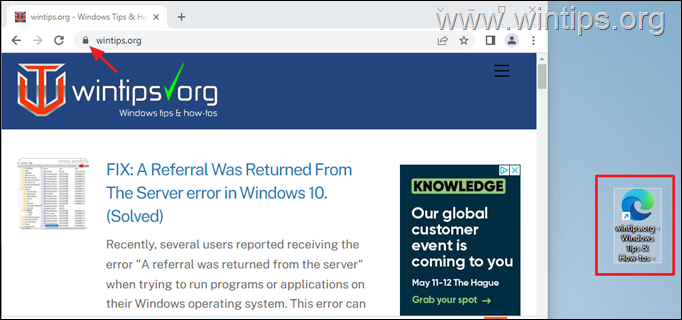
Метод 2. Направите пречицу за веб локацију користећи УРЛ веб локације.
Следећи метод за креирање пречице до веб локације на радној површини је коришћење УРЛ адресе веб локације. Да то уради:
1. Отворите свој омиљени претраживач и идите на веб локацију за коју желите да направите пречицу на радној површини.
2. Истакните УРЛ адресу, а затим десни клик и изаберите Копирај.
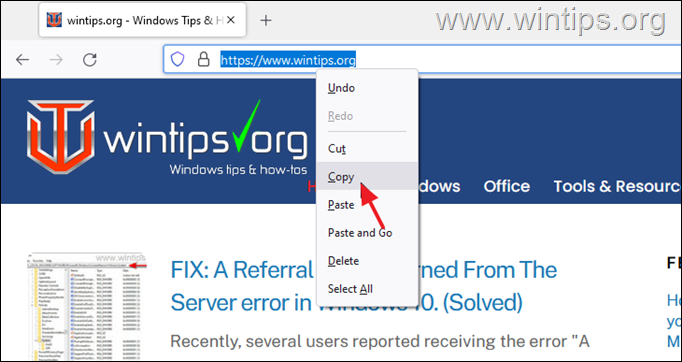
3. Сада десни клик на радној површини и изаберите Нова >> Пречица.
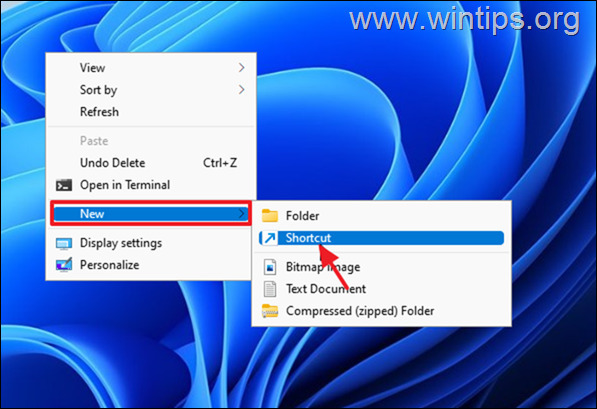
4. Притисните ЦТРЛ + В да налепите веб адресу сајта и кликните Следећи.
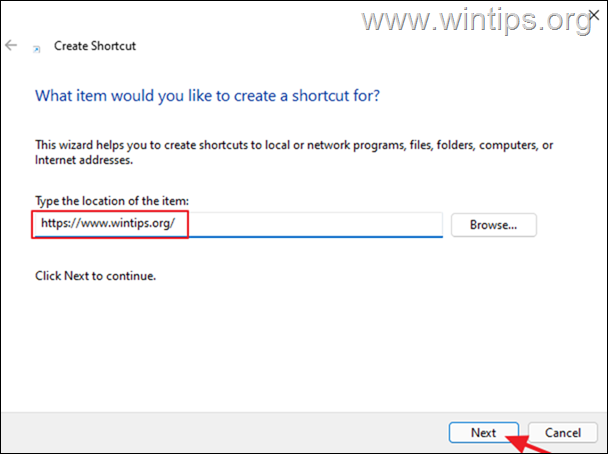
5. Сада откуцајте име за нови сјортцут (нпр. име веб локације) и кликните Заврши.
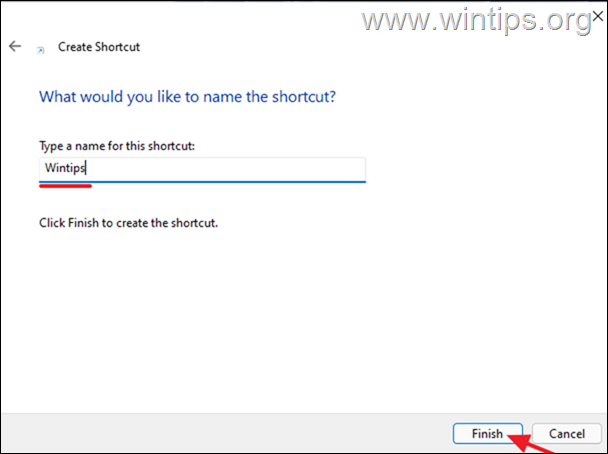
Метод 3. Направите пречицу за веб локацију на радној површини у Цхроме-у.
Цхроме претраживач вам даје могућност да креирате пречицу до веб локације на радној површини, из његових опција менија. Да то уради:
1. Отворите Цхроме прегледач и идите на веб локацију за коју желите да направите пречицу на радној површини.
2. Од три тачке мени, идите на Још алата и кликните Направити пречицу.
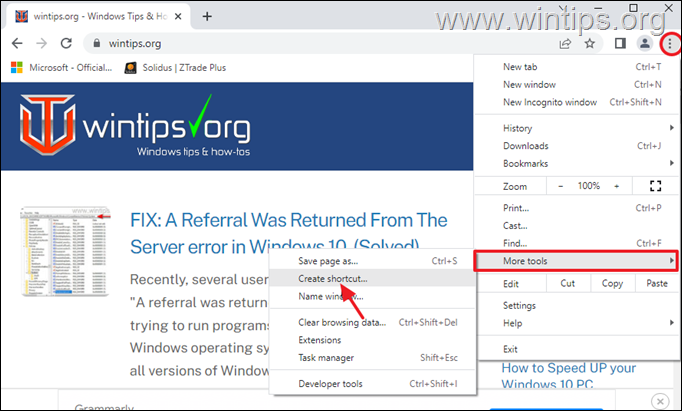
Метод 4. Направите пречицу на радној површини до веб локације која ће се увек отварати у Гоогле Цхроме-у.
Ако желите да направите пречицу до веб локације која ће се увек отварати у Цхроме прегледачу, а не у подразумеваној, следите ове кораке:
1. Десни клик на радној површини и изаберите Нова >> Пречица.
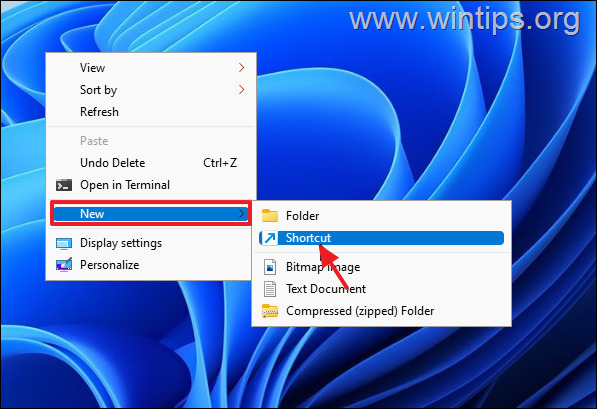
2. У адресу локације унесите следеће и кликните Следећи:*
"Ц:\Програм Филес (к86)\Гоогле\Цхроме\Апплицатион\цхроме.еке" "Вебсите УРЛ"
* Напомене:
1. Заменити Вебсите УРЛ са УРЛ адресом веб локације до које желите да направите пречицу. на пример. ако желите да увек отварате „винтипс.орг“ са Цхроме прегледачем, откуцајте:
"Ц:\Програм Филес\Гоогле\Цхроме\Апплицатион\цхроме.еке" "винтипс.орг"
2. Ако након притиска Следећи, добијате грешку „Датотека…није пронађена“ уместо тога унесите следећу команду:
"Ц:\Програм Филес\Гоогле\Цхроме\Апплицатион\цхроме.еке" "Вебсите УРЛ"
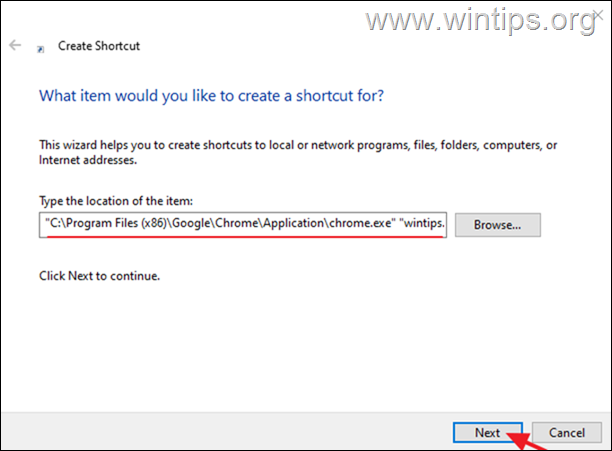
3. Унесите препознатљиво име за пречицу до сајта и кликните Заврши.
Метод 5. Направите пречицу за веб локацију на радној површини која ће се увек отварати у Мозилла Фирефок-у.
Ако желите да направите пречицу за веб локацију која ће се увек отварати у Фирефок претраживачу, а не у подразумеваној, следите ове кораке:
1. Десни клик на радној површини и изаберите Нова >> Пречица.
2. У адресу локације унесите следеће и кликните Следећи:*
"Ц:\Програм Филес (к86)\Мозилла Фирефок\фирефок.еке" "Вебсите УРЛ"
* Напомене:
1. Заменити Вебсите УРЛ са УРЛ адресом веб локације до које желите да направите пречицу. на пример. ако желите да увек отварате „винтипс.орг“ са Фирефок претраживачем, откуцајте:
"Ц:\Програм Филес (к86)\Мозилла Фирефок\фирефок.еке" "винтипс.орг"
2. Ако након притиска Следећи, добијате грешку „Датотека…није пронађена“ уместо тога унесите следећу команду:
"Ц:\Програм Филес\Мозилла Фирефок\фирефок.еке" "Вебсите УРЛ"
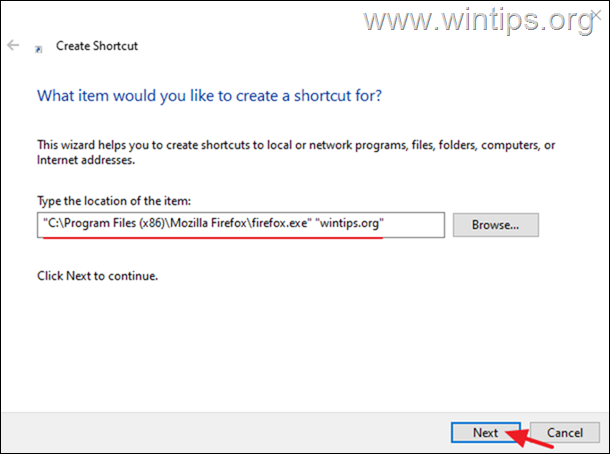
3. На крају, откуцајте препознатљиво име за пречицу до сајта и кликните Заврши.
Метод 6. Направите пречицу за веб локацију која ће се увек отварати у Мицрософт Едге-у.
Ако желите да направите пречицу за веб локацију која се увек отвара у Фирефок претраживачу, а не у подразумеваној, следите ове кораке:
1. Десни клик на радној површини и изаберите Нова >> Пречица.
2. У адресу локације унесите следеће и кликните Следећи:*
"Ц:\Програм Филес (к86)\Мицрософт\Едге\Апплицатион\мседге.еке" –профиле-дирецтори=Подразумевано "Вебсите УРЛ"
* Белешка: Заменити Вебсите УРЛ са УРЛ адресом веб локације до које желите да направите пречицу. на пример. ако желите да увек отварате „винтипс.орг“ помоћу ЕДГЕ претраживача, откуцајте:
- „Ц:\Програм Филес (к86)\Мицрософт\Едге\Апплицатион\мседге.еке“ –профиле-дирецтори=Подразумевано „винтипс.орг“
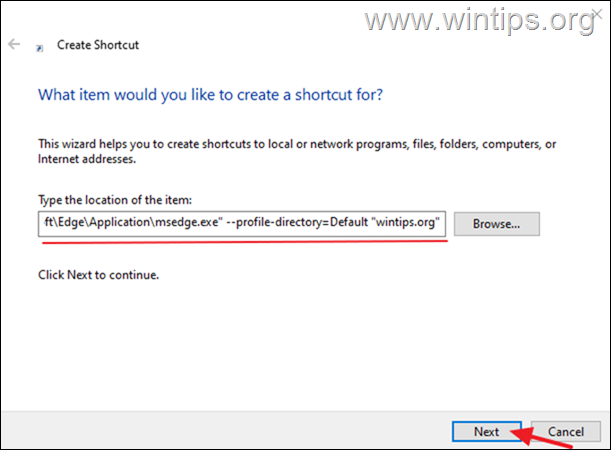
3. На крају, откуцајте препознатљиво име за пречицу до сајта и кликните Заврши.
То је то! Који метод је радио за вас?
Јавите ми да ли вам је овај водич помогао тако што ћете оставити коментар о свом искуству. Лајкујте и поделите овај водич да бисте помогли другима.